
Au vu des nombreuses ressources que propose la communauté de Minecraft, nous sommes tentés d’installer de plus en plus de mods, resource packs etc… Il semblerait que Mojang ait pris la décision d’allouer uniquement 2Go de ram via le nouveau launcher, qui, en soit est suffisant pour faire tourner Minecraft. Mais si vous commencez à ajouter de nombreux mods et un resource pack, vous aurez peut être le droit à un joli rapport de crash et souvent, c’est lié au manque de ram. Dans cet article, nous allons donc voir ensemble comment allouer plus de RAM à Minecraft.
Pour commencer :
Si vous avez rencontré le même problème, voici la procédure à suivre. Pour commencer, vérifiez combien de ram votre ordinateur dispose. Faites touche windows + touche pause :

Une fenêtre va s’ouvrir indiquant les informations de votre pc. Par exemple, dans l’image ci-dessous on peut constater qu’il y a 16 GO de ram :

Sur Mac, cliquez sur l’onglet pomme en haut à gauche de votre écran et cliquez sur “À propos de ce Mac”. Le champ “Mémoire” vous indiquera de combien de RAM dispose votre ordinateur.
Maintenant qu’on sait combien notre ordinateur possède de ram, on va pouvoir adapter cela à Minecraft. Voici un indicateur pour savoir combien de ram allouer à Minecraft :
Pour la plupart des cas (quelques mods + un resource pack) : 2 à 4 Go de ram sont nécessaires ;
Pour un modpack assez lourd tel que FTB: 4 à 6 Go de ram sont conseillés ;
Pour un gros pack de ressource + énormément de mods : 6 à 8 Go de ram sont conseillés.
Il est à noter qu’il n’est pas forcément bon d’allouer trop de ram à Minecraft sachant que la ram alloué ne sera plus disponible pour vos autres programmes lorsque votre jeu est lancé. Donc avant d’allouer + de 1 Go de ram, regardez si c’est vraiment nécessaire.
Comment allouer plus de RAM à Minecraft ?
Bien, maintenant que vous savez quelle quantité de RAM vous allez attribuer à Minecraft, voici la procédure à suivre pour allouer de la ram facilement via le launcher de Minecraft :
Lancez votre launcher Minecraft et allez dans l’onglet “Installations” pour afficher vos différents profils.
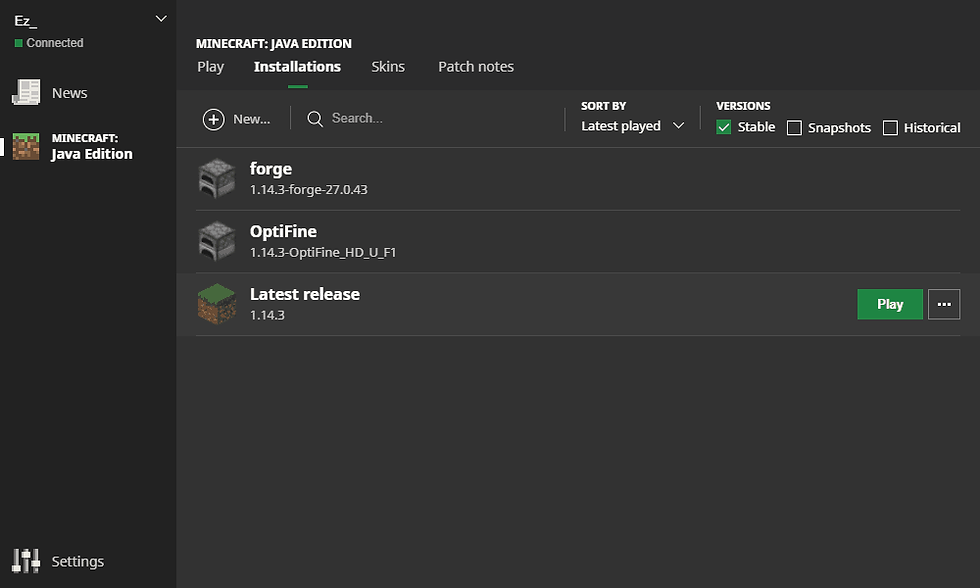
Cliquez sur le profil que vous souhaitez modifier pour lui attribuer plus de RAM.

Cliquez sur le bouton “More Options” en bas à gauche afin d’afficher les options qui nous intéresse.

Dans la case JVM Arguments, nous allons modifier la valeur de -Xmx2G qui veut simplement dire que Minecraft alloue actuellement 2 go de ram à Minecraft. Etant donné que je veux allouer 4 GO de ram, remplacez 2G par 4G.

Cliquez sur Save. Vous pouvez à présent re-profiter de Minecraft avec toute sa fluidité.
Comment allouer plus de ram avec le launcher Minecraft de Twitch ?
L’application de Twitch permet d’installer facilement des mods ou des modspacks sur Minecraft et divers jeu sans avoir à modifier quoique ce soit vous même. Cependant, si vous utilisez un modpack, par défaut Twitch n’alloue pas assez de mémoire. Voici comment modifier les paramètres de Twitch.
Cliquez sur la petite roue qui se trouve en haut à droite du modpack que vous souhaitez installer.

Dans la liste déroulante, choisissez Options du profil.
Allez ensuite dans paramètres mémoire et veillez à décocher “Utiliser les paramètres mémoire du système“.
Indiquez ensuite la valeur que vous souhaitez donner à Minecraft.

Validez, et vous pouvez lancer le jeu.
Voilà qui conclut notre astuce sur comment allouer plus de ram à Minecraft. Si vous avez des questions, n’hésitez pas à nous les poser dans l’espace de commentaires. Nous nous ferons un plaisir de vous aider si c’est possible. Bon jeu à tous !
FAQ :
Combien de RAM est nécessaire pour jouer à Minecraft ?La quantité de RAM recommandée pour jouer à Minecraft est de 2 à 4 GO si vous utilisez quelques mods. Ajouter plus de RAM augmente la vitesse de Minecraft ?Avec Minecraft Vanilla, il n’y aura pas de grosse différence. Cependant, si vous avez plusieurs mods installés, oui, votre jeu sera beaucoup plus fluide. Comment ajouter plus de RAM à Minecraft ?Allez dans votre profil forge dans le launcher, puis cliquez sur Plus d’options. Ajoutez ensuite la quantité de ram souhaitée dans la case JVM Arguments.
